如何轻松恢复Windows 10管理员密码
想象一下,如果你因为 忘记了 Windows 10 Pro 上的管理员密码 当你需要完成一项紧急任务或访问一个重要文件时,很多人遇到这个问题,第一反应就是重装系统,但这种方法不仅费时费力,还会导致重要数据的丢失。你不必惊慌,忘记管理员密码并不意味着没有出路。本文将详细介绍几种简单有效的解决方案,帮助你快速重新获得对计算机的完全控制权。
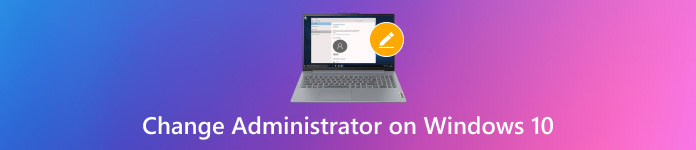
在本文中:
第 1 部分。为什么需要在 Windows 10 上更改管理员
除了在 Windows 10 上重置管理员密码外,另一种常见的解决方法是更改管理员帐户。那么为什么需要在 Windows 10 上更改默认管理员帐户?以下是几个主要原因:
提高安全性
管理员账户拥有最高权限,可以访问和修改所有系统设置及文件。当管理员账户密码遗忘或被他人非法使用时,更换管理员账户是保证系统安全的有效措施。
权限管理
管理员账户变更有助于在多人共用一台计算机的情况下更好地分配和管理权限,可以为其他用户设置相应的权限,保证系统运行的合理性和安全性。
解决帐户冲突或错误
长时间使用电脑后,管理员账户可能会出现权限冲突或者系统错误等问题,更换管理员账户可以帮助解决这些问题,恢复电脑的流畅度和稳定性。
总的来说,通过更改管理员账户,不仅可以提高安全性,降低Windows 10管理员默认密码的泄露可能性;还可以优化系统管理,保证设备高效运行。
第 2 部分。当您忘记 Windows 10 上的管理员密码时的最佳帮手
了解了更改管理员帐户的重要性之后,如果您忘记了 Windows 10 上的管理员密码,更改帐户的唯一方法就是顺利恢复对系统的访问。此时,选择一个强大的密码重置工具至关重要。 imyPass Windows 密码重置 是一款出色的工具,可帮助您轻松恢复管理员密码。

4,000,000+ 次下载
避免复杂的系统重新安装步骤,直接恢复系统访问。
无风险流程,确保系统和数据的完整性和安全性。
定期更新以支持最新的 Windows 版本和安全补丁。
兼容Windows 10、Windows 8、Windows 7等系统版本。
在另一台可用的计算机上下载并安装 imyPass Windows Password Reset。启动程序并按照提示插入 USB 闪存驱动器或准备一张空白 CD 来创建启动盘。选择后,单击 刻录 CD/DVD 或者 刻录 USB 按钮,工具会自动将重置程序写入启动设备。完成后,取出启动盘即可使用。
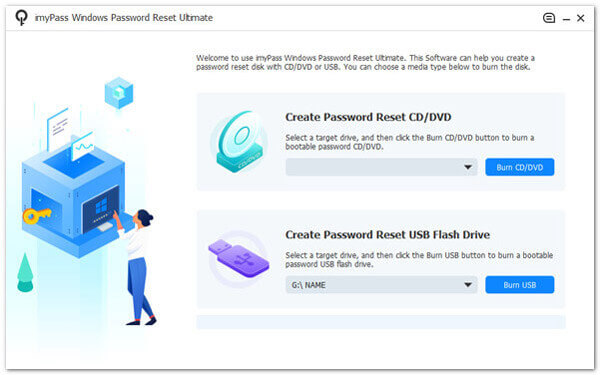
然后,将制作好的启动盘插入Windows 10电脑,重置密码。启动电脑时,根据你的Windows系统连续按下特定的功能键,进入 引导菜单 界面,按照屏幕提示将USB或CD设置为第一启动项,保存更改并重启电脑。

系统会从启动盘启动,自动进入iMyPass Windows密码重置界面,在界面中选择需要重置密码的Windows系统账户。

点击 重设密码 按钮,根据提示设置新密码,并确认更改。
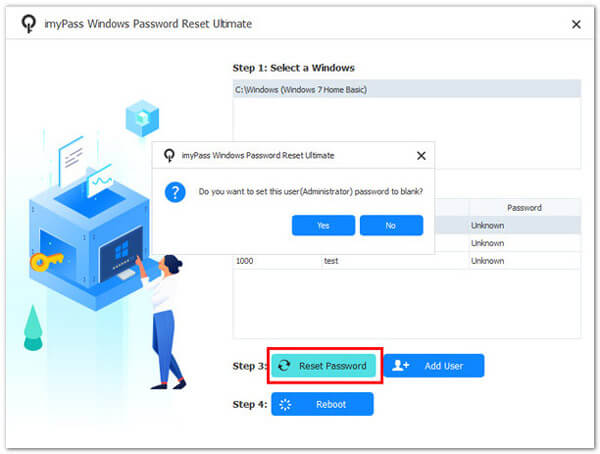
密码重置后,取出启动盘并关闭计算机。重新启动计算机后,系统将正常启动,您可以使用设置的新密码登录 Windows 10 管理员帐户。
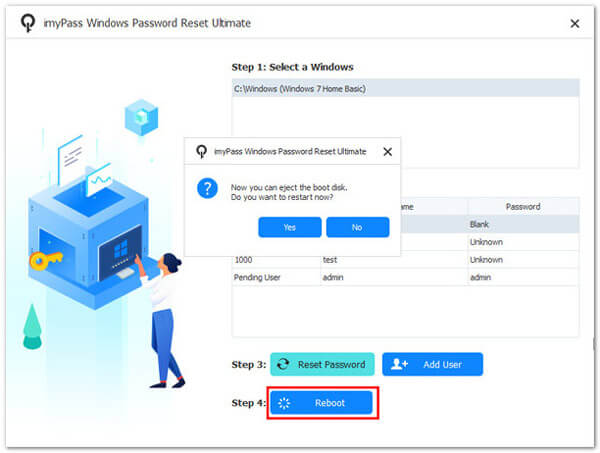
第 3 部分。如何在 Windows 10 上更改管理员
成功恢复 Windows 10 管理员密码后,您可能还想更改帐户设置。更改管理员帐户有助于提高系统安全性并更好地管理权限。接下来,我们将介绍两种常用方法。
Windows 设置
点击 开始 菜单,选择它,然后转到 设置. 在 设置 屏幕上,点击 账户 选项。
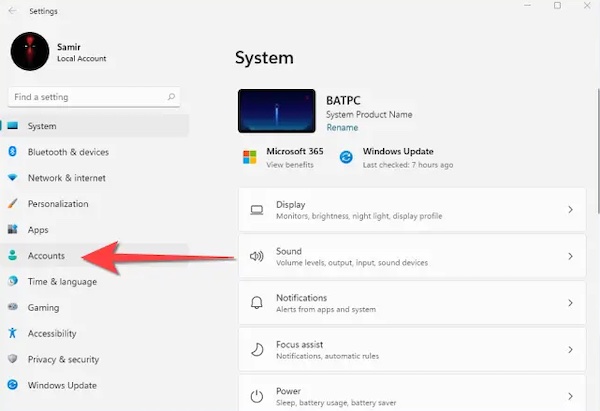
然后选择 家庭及其他用户 在右侧菜单中。
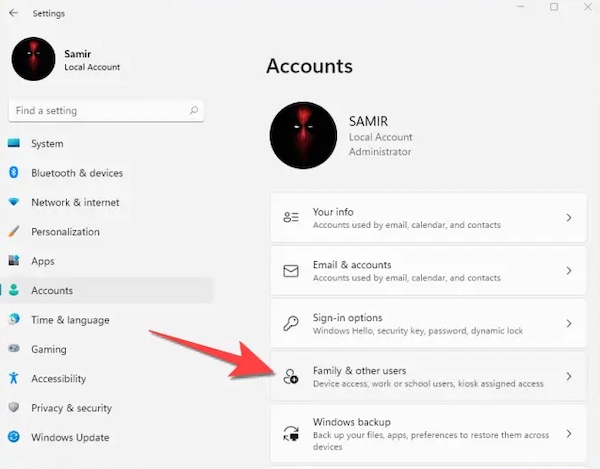
在里面 其他用户 部分,找到并选择要更改为管理员权限的帐户,打开右侧的下拉菜单,然后单击 更改帐户类型 按钮。
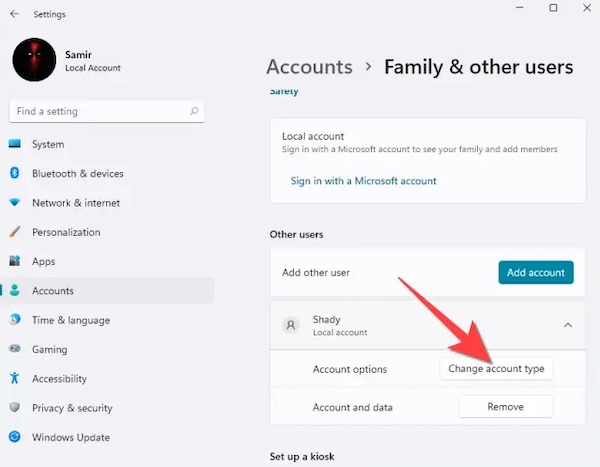
在出现的窗口中,选择 行政人员,然后点击 好的. 重启电脑后该账户将具有管理员权限。
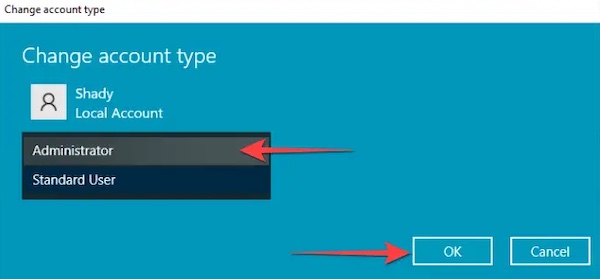
命令
类型 命令 在搜索框中,右键单击命令提示符并选择 以管理员身份运行.
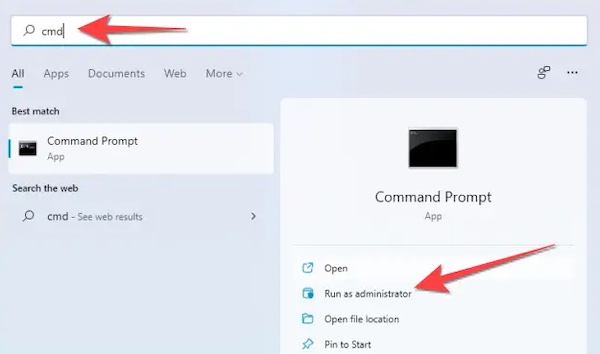
然后,在命令提示符窗口中,键入以下命令并按 Enter:
网络用户用户名/添加
net localgroup 管理员 用户名 /add
更换 用户名 替换为您想要更改的帐户名。
运行时,界面应如下所示。此外,您还可以 使用 cmd 显示管理员密码.
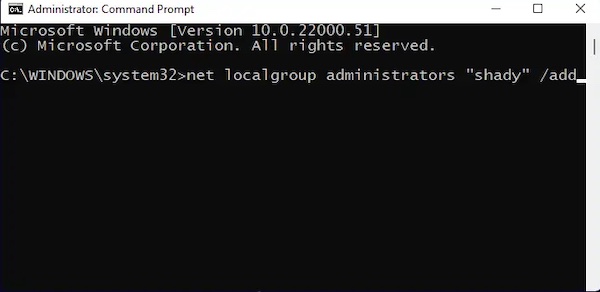
第 4 部分。在 Windows 10 上管理管理员帐户的提示
成功恢复 Windows 10 管理员密码后,正确管理您的帐户也很重要。为了避免潜在的安全问题并使您的系统更高效,这里有一些实用技巧可以帮助您更好地管理 Windows 10 上的管理员帐户。
• 使用强密码并定期更改
设置密码时,密码长度至少为8位,由大小写字母、数字和特殊符号组成。同时,定期(建议每三至六个月)更改密码,以增强系统安全性。
• 启用双重身份验证
如果你使用微软账户作为管理员账户,则可以启用双重身份验证。这样,即使密码泄露,黑客仍然需要经过第二道验证线才能访问账户。
• 创建和管理多个管理员帐户
多个管理员帐户有时可能有助于提高系统稳定性和灵活性。您可以为不同的用户创建管理员帐户,让团队或家庭更轻松地共享设备。不用担心忘记密码,有很多 适用于 Windows 和 Mac 的最佳免费密码管理器 在那里。
• 监视管理员帐户活动
为了确保管理员账户的安全,您可以使用事件查看器来监视管理员账户的登录和操作记录,通过定期检查这些记录,可以及时采取适当的安全措施。
通过这些实用技巧,您可以更高效、更安全地管理 Windows 10 中的管理员帐户,提高系统的安全性和生产力,同时减少潜在的安全威胁。
结论
无论是在使用 Windows 10 时忘记密码还是需要更改帐户设置,正确设置都能确保您的系统运行更顺畅。无需再担心; imyPass Windows 密码重置 提供便捷、安全的解决方案,帮助您快速 恢复 Windows 10 管理员密码 避免繁琐的操作和潜在的安全风险。
热门解决方案
-
Windows技巧
-
密码
-
修复窗口
-
密码技巧

